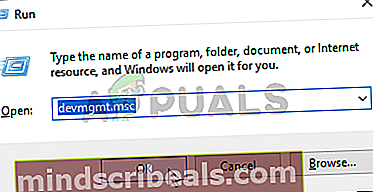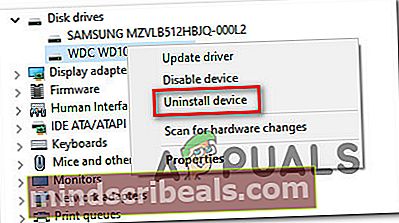Ako opraviť kód chyby 0X800701B1 v systéme Windows 10
Niektorí používatelia systému Windows 10 sa pravidelne stretávajú s 0x800701b1 chybový kód (bolo zadané zariadenie, ktoré neexistuje) pri pokuse o kopírovanie, vkladanie alebo nahrádzanie súborov pomocouPrieskumník súborov. Tento kód chyby sa hlási aj v prípadoch, keď sa používatelia pokúsia nainštalovať systém Windows 10 na pevný disk pripojený cez port USB.

Ako sa ukazuje, existuje niekoľko rôznych príčin, ktoré by mohli skončiť výrobou tohto konkrétneho chybového kódu. Tu je užší zoznam potenciálnych vinníkov, ktorí by mohli byť zodpovední za zjavenie 0x800701B1 (bolo zadané zariadenie, ktoré neexistuje):
- Port USB 2.0 je nedostatočný - V závislosti na tom, s akým typom jednotky HDD / SSD sa stretávate s týmto problémom, možno budete musieť pripojiť k portu USB 3.0, aby ste zaistili, že dosiahnete požadované rýchlosti prenosu a výkon.
- Nekonzistentný / nekompatibilný ovládač - Podľa niektorých dotknutých používateľov môžete očakávať, že sa tento chybový kód zobrazí, ak používate všeobecný ovládač pre externý disk, ktorý tento chybový kód spúšťa. V takom prípade bude možné problém vyriešiť preinštalovaním vyhradeného ovládača.
- Nedostatočný výkon zdroja - Ak máte priemerný napájací zdroj a veľa pripojených periférií, ktoré momentálne čerpajú energiu, mali by ste vziať do úvahy skutočnosť, že váš zdroj napájania nemusí stačiť na to, aby zvládol každé zariadenie. V takom prípade môžete problém vyriešiť aktualizáciou napájacieho zdroja alebo odpojením niektorých nepodstatných periférií.
Metóda 1: Pripojenie HDD / SSD do iného portu USB
Ako sa ukázalo, veľa postihnutých používateľov sa dokázalo vyhnúť 0x800701b1chybový kód pripojením postihnutej jednotky k a USB 3.0 port namiesto klasického portu 2.0. Táto zmena bude účinná v tých prípadoch, keď nastane problém z dôvodu nedostatočného napájania alebo nedostatočnej rýchlosti prenosu - USB 3.0 je schopný vyšších prenosových rýchlostí a je schopný dodávať viac energie pripojeným zariadeniam.
Ak má váš počítač port USB, pokračujte v ňom a pripojte ho na pevný disk alebo SSD, ktoré spúšťajú tento konkrétny chybový kód.

Po úspešnej zmene zopakujte operáciu, ktorá predtým spôsobila 0x800701b1chybový kód a zistite, či je problém teraz vyriešený.
Rovnaký problém sa stále vyskytuje, prejdite nadol k ďalšej potenciálnej oprave nižšie.
Metóda 2: Preinštalovanie ovládačov
Podľa niektorých dotknutých používateľov sa tento problém môže vyskytnúť aj z dôvodu nekonzistencie ovládačov. Tento problém sa zvyčajne vyskytuje u externých pevných diskov a diskov SSD a zvyčajne je výsledkom nekompatibilného generického ovládača.
Ak je tento scenár použiteľný, mali by ste byť schopní tento problém vyriešiť pomocou Správcu zariadení, ktorý prinúti váš operačný systém nainštalovať kompatibilnú verziu pre váš externý pevný disk alebo SSD.
Tu sú podrobné pokyny, ako to urobiť:
- Stlačte Kláves Windows + R otvoriť a Bež dialógové okno. Ďalej zadajte „Devmgmt.msc“ vo vnútri textového poľa a stlačte Zadajte otvoriť sa Správca zariadení.
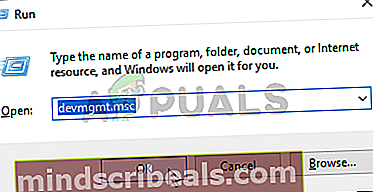
- Keď ste v Správcovi zariadení, rozbaľte rozbaľovaciu ponuku priradenú k Diskové jednotkya kliknite pravým tlačidlom myši na jednotku, ktorá spúšťa chybový kód, a kliknite na ikonu Odinštalovať zariadenie.
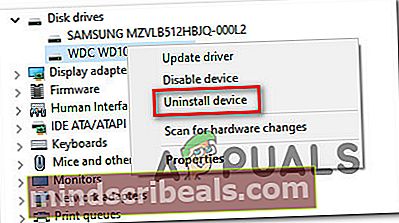
- Potvrďte odinštalovanie ovládača jednotky a počkajte na dokončenie operácie. Týmto sa odinštaluje aktuálny ovládač a systém Windows sa pri ďalšom reštartovaní počítača prepne na všeobecný ovládač.
- Zopakujte akciu, ktorá spôsobovala 0x800701b1po dokončení ďalšieho spustenia a skontrolujte, či je problém odstránený.
Poznámka: Ak je problém vyriešený, môžete buď opustiť všeobecný ovládač, alebo stiahnuť vyhradený ovládač (z webovej stránky výrobcu a namiesto toho ho nainštalovať)
Ak opätovná inštalácia jednotky SSD / HHD problém nevyriešila, prejdite dole na ďalšiu potenciálnu opravu uvedenú nižšie.
Metóda 3: Aktualizácia napájacieho zdroja (iba pre stolné počítače)
Ak žiadna z vyššie uvedených metód pre vás nefungovala, môžete začať vyšetrovať svoju PSU (jednotka napájania). Ak narazíte na tento problém na stolnom počítači, výkon, ktorý môže napájať váš napájací zdroj, nemusí byť dostatočný na udržanie požiadaviek všetkých komponentov vášho počítača.
Majte na pamäti, že SSD bude trvať okolo 3 wattov, zatiaľ čo bežné 3,5 HDD budú mať okolo 10 wattov. V závislosti na zvyšku vašich komponentov (najmä ak máte náročnú grafickú kartu) nemusí byť váš napájací zdroj schopný pokryť ho.

Ak máte v súčasnosti pripojené ďalšie periférne zariadenie, odstráňte všetky nepodstatné a skontrolujte, či sa problém prestane vyskytovať.
V prípade, že sa chybový kód prestane vyskytovať, keď sú odpojené nepodstatné periférie, je jasné, že máte problém s napájacím zdrojom - V takom prípade musíte použiť napájací zdroj nad 500 W (skutočná kapacita). Tu je príklad, ako zabezpečiť, aby ste pre svoj systém nakoniec dostali dobrý zdroj napájania.
Značky Windows